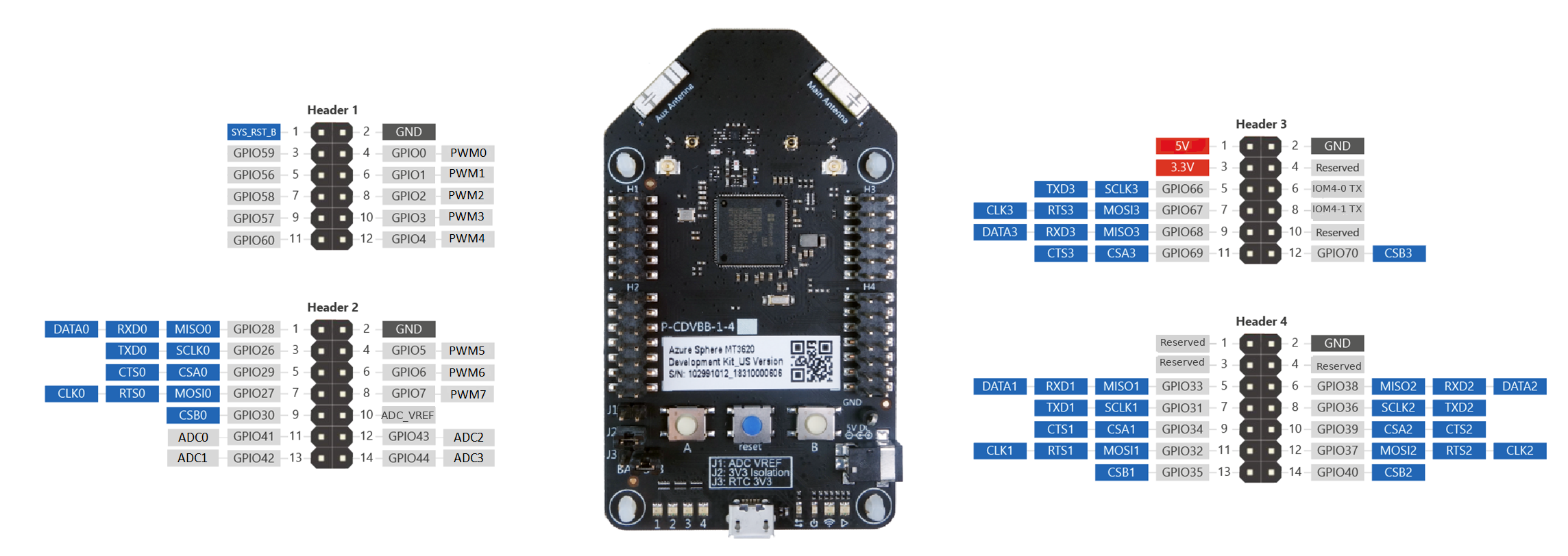本主题介绍 MT3620 参考开发板 (RDB) v1.7 的用户功能。
- 可编程按钮和 LED
- 用于输入和输出的四组接口标头
- 可配置的电源和两个电压调节器。
- 可配置 Wi-Fi 天线
- 地面测试点
RDB 设计经过了多次修订,所有版本都可以在 Azure Sphere 硬件设计 Git 存储库中找到。 本文档介绍最新版本的 RDB (v1.7) 。 有关以前的 RDB 设计的信息,请参阅 MT3620 RDB 用户指南 - v1.6 及更早版本。 如果你有一个遵循 RDB 设计的开发板,并且想要知道它是哪个版本,请参阅 MT3620 参考板设计。
按钮和 LED
该开发板支持两个用户按钮、一个重置按钮、四个 RGB 用户 LED、一个应用程序状态 LED、一个 Wi-Fi 状态 LED、一个 USB 活动 LED、一个板电源 LED 和一个 MT3620 电源 LED。
以下部分详细介绍了每个按钮和 LED 如何连接到 MT3620 芯片。
用户按钮
(A 和 B) 的两个用户按钮连接到下表中列出的 GPIO 引脚。 请注意,这些 GPIO 输入通过 4.7K 个电阻器拉高。 因此,这些 GP 的默认输入状态为高;当用户按下按钮时,GPIO 输入较低。
| 按钮 | MT3620 GPIO | MT3620 物理引脚 |
|---|---|---|
| A | GPIO12 | 27 |
| B | GPIO13 | 28 |
“重置”按钮
开发板包含重置按钮。 按下后,此按钮会重置 MT3620 芯片。 它不会重置开发板的任何其他部分。 如果 MT3620 处于 PowerDown 模式,则按下重置按钮将唤醒芯片,因为“重置”按钮也连接到 MT3620 WAKEUP 信号。
用户 LED
开发板包括四个 RGB 用户 LED,标记为 1-4。 LED 连接到 MT3620 GPIO,如下表所示。 每个 RGB LED 的常见负极均高:因此,低驱动相应的 GPIO 会照亮 LED。
| 导致 | 颜色通道 | MT3620 GPIO | MT3620 物理引脚 |
|---|---|---|---|
| 1 | 红 | GPIO8 | 21 |
| 1 | 绿色 | GPIO9 | 22 |
| 1 | 蓝色 | GPIO10 | 25 |
| 2 | 红 | GPIO15 | 30 |
| 2 | 绿色 | GPIO16 | 31 |
| 2 | 蓝色 | GPIO17 | 32 |
| 3 | 红 | GPIO18 | 33 |
| 3 | 绿色 | GPIO19 | 34 |
| 3 | 蓝色 | GPIO20 | 35 |
| 4 | 红 | GPIO21 | 36 |
| 4 | 绿色 | GPIO22 | 37 |
| 4 | 蓝色 | GPIO23 | 38 |
应用程序状态 LED
应用程序状态 LED 旨在向用户提供有关在 A7 上运行的应用程序的当前状态的反馈。 此 LED 不受 Azure Sphere 操作系统 (OS) 控制;应用程序负责驱动它。
| 导致 | 颜色通道 | MT3620 GPIO | MT3620 物理引脚 |
|---|---|---|---|
| 应用程序状态 | 红 | GPIO45 | 62 |
| 应用程序状态 | 绿色 | GPIO46 | 63 |
| 应用程序状态 | 蓝色 | GPIO47 | 64 |
Wi-Fi 状态 LED
Wi-Fi 状态 LED 旨在向用户提供有关 Wi-Fi 连接的当前状态的反馈。 此 LED 不受 Azure Sphere OS 控制;应用程序负责驱动它。
| 导致 | 颜色通道 | MT3620 GPIO | MT3620 物理引脚 |
|---|---|---|---|
| Wi-Fi 状态 | 红 | GPIO48 | 65 |
| Wi-Fi 状态 | 绿色 | GPIO14 | 29 |
| Wi-Fi 状态 | 蓝色 | GPIO11 | 26 |
USB 活动 LED
每当通过 USB 连接发送或接收数据时,绿色的 USB 活动 LED 会闪烁。 实现硬件后,通过四个未来技术设备国际 (FTDI) 通道中的任何一个发送或接收的数据会导致 LED 闪烁。 USB 活动 LED 由专用线路驱动,因此不需要额外的软件支持。
开机 LED
该板包括两个开机 LED:
- 红色电源 LED,当开发板通过 USB 或外部 5V 电源供电时,该 LED 将亮起。
- MT3620 通电时亮起的红色 MT3620 电源 LED。
LED 标有以下图标:
| 板电源 | MT3620 电源 |
|---|---|
|
|
|
接口标头
开发板包括四组接口标头,标记为 H1-H4,提供对各种接口信号的访问。 此图显示了当前支持的引脚函数。
注意
对于 I2C,关系图中的 DATA 和 CLK 对应于 SDA 和 SCL。 具有 10K 欧姆电阻器的上拉 I2C SCL 和 I2C SDA。
子板
标头被排列为允许子板 (也称为“盾牌”或“帽子”) 附加到 RDB。 下图显示了典型子板的尺寸以及标头的位置。
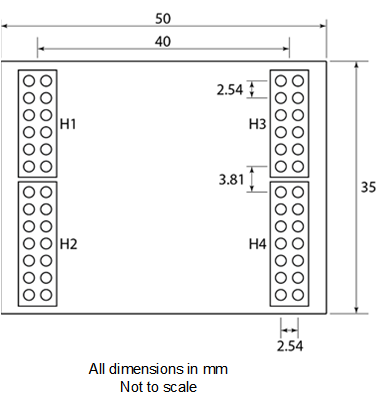
电源
MT3620 板可以从 USB 和/或外部 5V 电源供电。 如果两个电源同时连接,则电路会阻止外部 5V 电源对 USB 进行反向供电。
该板包括反向电压和过电流保护。 如果发生过流情况,保护电路会跳闸,并将传入的 5V 电源与板的其余部分隔离开来。 即使消除导致过流电路跳闸的故障,也有必要断开外部电源 (USB 或 5V) 板以重置过流电路。
电源必须能够提供 600mA,即使 USB 枚举期间未请求如此大的电流。 该开发板在运行时消耗约 225mA,在 Wi-Fi 数据传输期间上升到约 475mA。 在启动期间和关联到无线接入点时,开发板在短时间内可能需要高达 600mA, (大约 2 毫秒) 。 如果附加负载连接到开发板接头引脚,则需要能够提供超过 600mA 的电源。
RDB 包括两个板载 3.3V 电源。 第一个仅为 MT3620 提供电源,第二个为 FTDI 接口和其他外围电路提供电源。 可将为 MT3620 供电的电源配置为在 MT3620 进入 关机模式时关闭。 第二个电源 ((如 FTDI) )始终处于打开状态。
可以在板上安装 CR2032 电池,为 MT3620 芯片 (RTC) 的内部实时时钟供电。 或者,外部电池可以连接到 J3 的引脚 2,如 跳线中所述。
运动员
该板包括四个跳线 (J1-J4) ,提供为板配置电源的方法。 跳线位于板的左下角;在每种情况下,引脚 1 位于左侧:

重要
如果 RTC 未通电,MT3620 将无法正常运行。
下表提供了有关跳线的详细信息。
| 跳线 | 功能 | 描述 |
|---|---|---|
| J1 | ADC VREF | 此跳线提供了一种设置 ADC 参考电压的方法。 在 J1 上放置一个链路,将 MT3620 的 2.5V 输出连接到 ADC VREF 引脚,使 ADC 参考电压为 2.5V。 或者,将外部 1.8V 参考电压连接到跳线的引脚 1。 |
| J2 | MT3620 3V3 隔离 | 此跳线提供了一种隔离 MT3620 电源的方法。 对于正常使用,请在 J2 上放置链接。 若要使用外部 3.3V 电源为 MT3620 供电,请将外部 3.3V 电源连接到 J2 的引脚 2。 如果需要监视 MT3620 的电流消耗,J2 还为外部电流测量设备提供了一个方便的连接点。 |
| J3 | RTC 电源 | 此跳线为 MT3620 的内部实时时钟设置电源 (RTC) 。 在 J3 上放置一个链路时,RTC 由始终开启的 3.3V 电源或纽扣电池供电;根据这两个电源中的哪一个可用,板载电路会自动切换到最高电压的电源。 若要从外部源为 RTC 供电,请移除链接并将源连接到 J3 的引脚 2。 |
| J4 | MT3620 电源控制 | 如果 J4 上放置了链接,MT3620 的电源将在 MT3620 进入电源关闭模式时关闭。 如果要求 MT3620 的电源始终保持打开状态,请从 J4 中删除该链接。 |
关机模式
Azure Sphere 操作系统支持 电源关闭,这是一种低功耗状态。
若要在 MT3620 进入电源关闭模式时达到最低功耗状态,MT3620 的电源也必须关闭。 这是通过在跳线 J4 上放置一个链路来实现的,该跳线将EXT_PMU_EN信号 (MT3620) 的输出连接到电源的电压调节器的使能引脚。 当 MT3620 进入 PowerDown 模式时,EXT_PMU_EN的状态从高转换为低,从而禁用 MT3620 电压调节器。
WAKEUP 信号
WAKEUP 是 MT3620 输入,可用于使芯片退出关机模式。 默认情况下,RDB 通过 4.7K 电阻器将 WAKEUP 信号拉高到 RTC 电源:将其拉低将使芯片退出关机模式。
Wi-Fi 天线
RDB 包括两个双频芯片天线和两个 RF 连接器,用于连接外部天线或 RF 测试设备。 一个天线被视为main天线,另一个天线被视为辅助天线。 默认情况下,开发板配置为使用板载main天线;当前不使用辅助天线。
若要启用和使用 RF 连接器,必须重新定位 C23、C89 或两者。 下表中的第一行显示了使用板载芯片天线的默认配置,关联的容片位置以红色突出显示。 第二行上的图像显示了重新定向的容量位置。
| 辅助天线 | 主天线 |
|---|---|

C23 默认配置,板载芯片天线 |

C89 默认配置,板载芯片天线 |
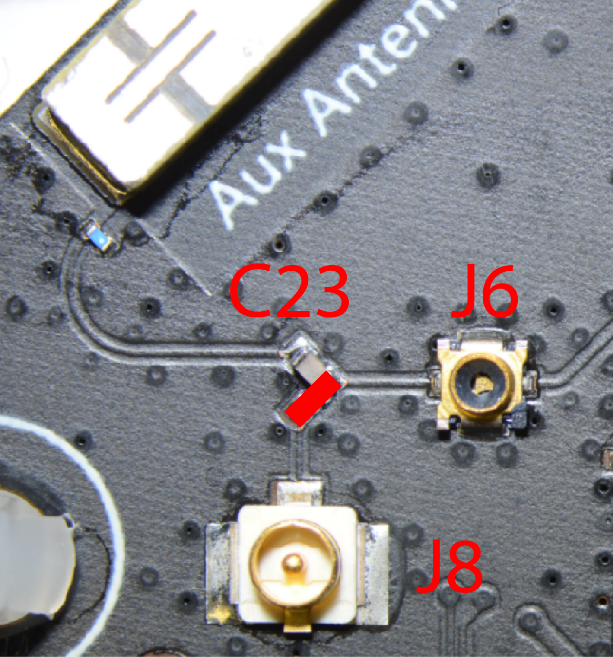
C23 备用配置 - 外部天线连接到 J8 |

C89 备用配置 - 外部天线连接到 J9 |
注意
连接器 J6 和 J7 用于制造期间的 RF 测试和校准,不适用于与测试设备或外部天线的永久连接。
任何类型的具有 U.FL 或 IPX 连接器的 2.4 或 5GHz 外部天线都可以与开发板一起使用,例如下图) 所示的 Molex 1461530100 (。 安装外部天线时,你负责确保满足所有法规和认证要求。

地面测试点
MT3620 开发板在右侧提供一个地面测试点,位于按钮 B 旁边,紧靠在 3.5 mm 桶插槽上方,如图所示。 在测试期间使用它,例如,用于附加示波器探测的地面引线。